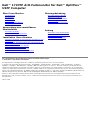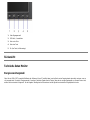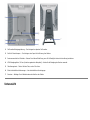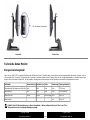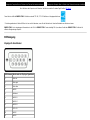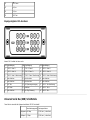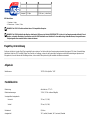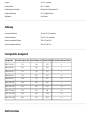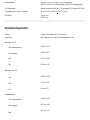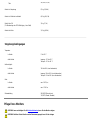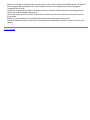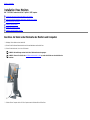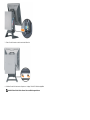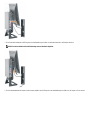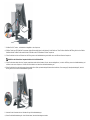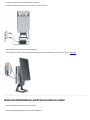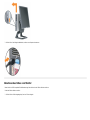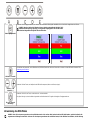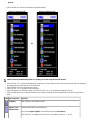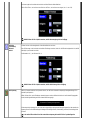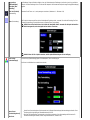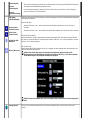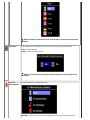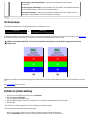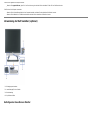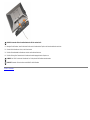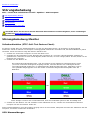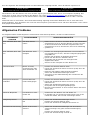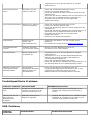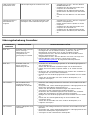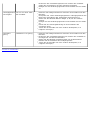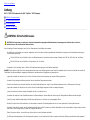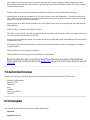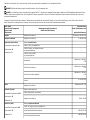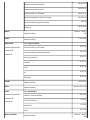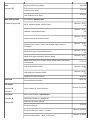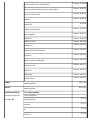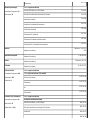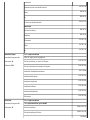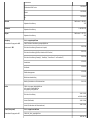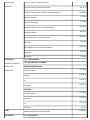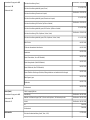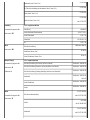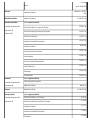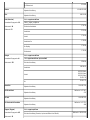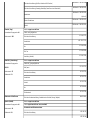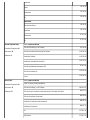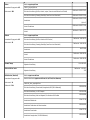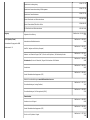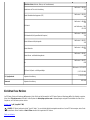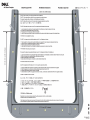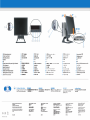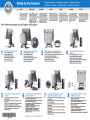Dell™ 1707FP AIO Farbmonitor für Dell™ OptiPlex™
USFF Computer
Über Ihren Monitor
Vorderansicht
Rückansicht
Seitenansicht
Unteransicht
Technische Daten Monitor
Pflege Ihres Monitors
Verwendung des verstellbaren
Monitorfußes
Einstellen der Höhe
Einstellen des Neigungswinkels
Installation Ihres Monitors
Anschluss der Kabel an der Rückseite des Monitors und
Computers
Abnehmen der Kabelfachabdeckung und Abtrennen der
Kabel vom Computer
Abnehmen des Fußes vom Monitor
Verwendung des OSD-Menüs
Einstellen der optimalen Auflösung
Verwendung der Dell Soundbar (optional)
Störungsbehebung
Störungsbehebung Monitor
Allgemeine Probleme
Produktspezifische Probleme
USB-Probleme
Störungsbehebung Soundbar
Anhang
ACHTUNG: Sicherheitshinweise
FCC-Konformitätsinformationen
Dell Kontaktangaben
Installation Ihres Monitors
Die Informationen in diesem Dokument gelten vorbehaltlich Änderungen.
© 2006 Dell Inc. Alle Rechte vorbehalten.
Die Reproduktion in beliebiger Weise ohne schriftliche Genehmigung seitens Dell Inc. ist streng verboten.
In diesem Text verwendete Warenzeichen: Dell™, PowerEdge™, PowerConnect™, PowerVault™, Dell™ Dimension™, Inspiron™,
OptiPlex™, Latitude™, Dell Precision™ und Dell | EMC
sind Warenzeichen von Dell Inc; Microsoft, Windows und Windows NT sind
eingetragene Warenzeichen der Microsoft Corporation; Adobe ist ein Warenzeichen von Adobe Systems Incorporated, das in bestimmten
Ländern ein eingetragenes Warenzeichen sein kann. ENERGY STAR ist ein eingetragenes Warenzeichen der U.S. Environmental Protection
Agency (US-Umweltschutzbehörde). Als ENERGY STAR Partner bestätigt die Dell Inc., dass dieses Produkt den ENERGY STAR Richtlinien für
effiziente Energienutzung entspricht. EMC ist ein eingetragenes Warenzeichen von EMC Corporation.
Andere in diesem Dokument erwähnte Warenzeichen und Handelsmarken beziehen sich auf die Eigentümer dieser Warenzeichen und
Handelsmarken oder auf deren Produkte. Dell Inc. erhebt keinerlei Eigentumsansprüche auf andere als ihre eigenen Warenzeichen und
Handelsmarken.
Februar 2006

1. Video Eingangsauswahl
2. OSD-Menü- / Auswahltaste
3. Nach-unten-Taste
4. Nach-oben-Taste
5. Ein-/Aus-Taste (mit Netzanzeige)
Rückansicht
Technische Daten Monitor
Energieverwaltungsmodi
Sofern Sie eine VESA's DPM™-kompatible Grafikkarte oder Software auf Ihrem PC installiert haben, kann der Monitor seinen Energieverbrauch automatisch verringern, wenn er
nicht verwendet wird. Dies wird als 'Energiesparmodus'* bezeichnet. Sobald eine Eingabe über die Tastatur, Maus oder ein sonstiges Eingabegerät vom Computer erkannt wird,
wird der Monitor automatisch "aufgeweckt". Aus der folgenden Tabelle gehen der Stromverbrauch und die Signale der automatischen Energiesparfunktion hervor:

1. Dell Soundbar Befestigungshalterung — Zum Anbringen der optionalen Dell Soundbar.
2. Schlitz für Sicherheitssperre — Zum Anbringen einer Sperre für die Sicherung Ihres Monitors.
3. Seriennummernetikett mit Strichcode — Nehmen Sie auf dieses Etikett Bezug, wenn Sie Dell bezüglich technischer Unterstützung kontaktieren
4. VESA-Befestigungslöcher (100 mm [hinter der angebrachten Basisplatte]) — Werden für die Befestigung des Monitors verwendet.
5. Fußentfernungstaste — Drücken Sie diese Taste, um den Fuß zu lösen.
6. Etikett mit behördlichen Bestimmungen — Liste der behördlichen Genehmigungen.
7. Schrauben — Befestigen Sie mit Rändelschrauben das Gestell an dem Ständer.
Unteransicht

1. Netzanschluss - Anschluss des Netzkabels
2. Dell Soundbar Netzanschluss - Anschluss des Netzkabels für die Soundbar (optional)
3. DVI-Anschluss - Anschluss für das DVI-Kabel Ihres Computers
4. VGA-Anschluss - Anschluss für das VGA-Kabel Ihres Computers
5.
USB-Upstream-Anschluss - Schließen Sie das mit dem Monitor mitgelieferte USB-Kabel an den Monitor und an den Computer an. Sobald dieses Kabel angeschlossen ist,
können Sie die USB-Anschlüsse seitlich und unten am Monitor verwenden.
6.
USB-Anschluss - Anschluss Ihrer USB-Geräte. Diesen Anschluss können Sie erst verwenden, nachdem Sie das USB-Kabel an den Computer und an den USB-Upstream-
Anschluss am Monitor angeschlossen haben.
Seitenansicht

USB-Anschlüsse (Downstream)
Linke Seite Rechte Seite
Technische Daten Monitor
Energieverwaltungsmodi
Sofern Sie eine VESA's DPM™-kompatible Grafikkarte oder Software auf Ihrem PC installiert haben, kann der Monitor seinen Energieverbrauch automatisch verringern, wenn er
nicht verwendet wird. Dies wird als 'Energiesparmodus'* bezeichnet. Sobald eine Eingabe über die Tastatur, Maus oder ein sonstiges Eingabegerät vom Computer erkannt wird,
wird der Monitor automatisch "aufgeweckt". Aus der folgenden Tabelle gehen der Stromverbrauch und die Signale der automatischen Energiesparfunktion hervor:
VESA-Modi Horizontale Sync Vertikale Sync Video Netzanzeige Leistungsaufnahme
Normalbetrieb (Dell Soundbar und USB aktiv) Aktiv Aktiv Aktiv Grün 75 W (max.)
Normalbetrieb Aktiv Aktiv Aktiv Grün 35 W (Standard)
Modus Aktiv Aus Inaktiv Inaktiv keine Anzeige Gelb Unter 2 W
Ausgeschaltet - - - Aus Unter 1 W
HINWEIS: Das OSD-Menü funktioniert nur im Modus 'Normalbetrieb' . Werden im Modus Aktiv Aus die “Menü”- oder “Plus” -
Taste gedrückt, wird eine der folgenden Meldungen angezeigt.
1. Analoge Eingabe
Im Energiespar-Modus ist oder
2. Digital Eingabe
Im Energiespar-Modus ist

Bewegen den Computer-Maus or Drücken einer Taste auf der tastatur stattfindet Bewegen den Computer-Maus or Drücken einer Taste auf der tastatur stattfindet
Durch Aktivieren des Computers und 'Aufwecken' des Monitors erhalten Sie wieder Zugriff auf das OSD-Menü
.
Dieser Monitor erfüllt die ENERGY STAR® Richtlinien sowie die TCO '99 / TCO '03 Richtlinien zu Energiesparfunktionen.
* Die Leistungsaufnahme im Modus AUS lässt sich nur auf null reduzieren, wenn Sie den Monitor durch Lösen des Netzkabels vom Netzstrom trennen
ENERGY STAR® ist ein eingetragenes Warenzeichen in den USA. Als ENERGY STAR® Partner bestätigt DELL, dass dieses Produkt den ENERGY STAR® Richtlinien für
effiziente Energienutzung entspricht.
Stiftbelegung
15poliger D-Sub-Stecker:
Stift-Nummer Monitorende des 15poligen Signalkabels
1 Video rot
2 Video grün
3 Video blau
4 MASSE
5 Selbsttest
6 MASSE-R
7 MASSE-G
8 MASSE-B
9 DDC +5V
10 MASSE
11 MASSE

12 DDC-Daten
13 H-Sync
14 V-Sync
15 DDC-Takt
24poliger digitaler DVI-Anschluss:
Hinweis: Stift 1 befindet sich oben rechts.
Stift Signalbelegung Stift Signalbelegung Stift Signalbelegung
1 T.M.D.S. Daten 2- 9 T.M.D.S. Daten 1- 17 T.M.D.S. Daten 0-
2 T.M.D.S. Daten 2+ 10 T.M.D.S. Daten 1+ 18 T.M.D.S. Daten 0+
3 T.M.D.S. Daten 2 Abschirmung 11 T.M.D.S. Daten 1 Abschirmung 19 T.M.D.S. Daten 0 Abschirmung
4 Kein Anschluss 12 Kein Anschluss 20 Kein Anschluss
5 Kein Anschluss 13 Kein Anschluss 21 Kein Anschluss
6 DDC Takt 14 +5V Spannungsversorgung 22 T.M.D.S. Takt Abschirmung
7 DDC Daten 15 Selbsttest 23 T.M.D.S. Takt +
8 Kein Anschluss 16 Hot-Plug-Erkennung 24 T.M.D.S. Takt -
Universal Serial Bus (USB) Schnittstelle
Dieser Monitor unterstützt die Highspeed-zertifizierte USB 2.0 Schnittstelle.*
Datenübertragungsrate Leistungsaufnahme
Highspeed 480 Mbps 2,5W (max., je Anschluss)
Fullspeed 12 Mbps 2,5W (max., je Anschluss)

Lowspeed 1,5 Mbps 2,5W (max., je Anschluss)
USB-Anschlüsse:
1 Upstream - hinten
4 Downstream - 2 hinten; 2 links
HINWEIS: Die USB 2.0-Funktion erfordert einen 2.0-kompatiblen Computer.
HINWEIS: Die USB-Schnittstelle des Monitors funktioniert NUR, wenn der Monitor EINGESCHALTET ist (oder sich im Energiesparmodus befindet). Durch
das Aus- und wieder Einschalten Ihres Monitors wird die USB-Schnittstelle neu initialisiert. Es kann daher einige Sekunden dauern, bis angeschlossene
Peripheriegeräte ihre normale Funktion wieder aufnehmen.
Plug&Play-Unterstützung
Sie können den Monitor in jedem Plug & Play-kompatiblen System einsetzen. Der Monitor stellt dem Computersystem automatisch die eigenen EDID-Daten (Extended Display
Identification Data) über DDC-Protokolle (Display Data Channel) zur Verfügung, so dass sich das System selbst konfigurieren und die Monitoreinstellungen optimieren kann.
Falls gewünscht, kann der Benutzer die Einstellungen ändern, in den meisten Fällen jedoch erfolgt die Installation des Monitors automatisch.
Allgemein
Modellnummer 1707FP AIO für OptiPlex™ USFF
Flachbildschirm
Bildschirmtyp Aktive Matrize - TFT LCD
Bildschirmabmessungen 17 Zoll (17-Zoll: sichtbare Bildgröße)
Voreingestellter Anzeigebereich:
Horizontal 337 mm (13,3 Zoll)
Vertikal 270 mm (10,6 Zoll)
Pixelabstand 0,264 mm
Anzeigewinkel 130° (vertikal) Standard, 140° (horizontal) Standard

Luminanz 300 CD/m ²(Standard)
Kontrastverhältnis 600 : 1 (Standard)
Beschichtung des Schirmträgers Blendschutz mit Hartbeschichtung 3H
Hintergrundbeleuchtung CCFL (4) Edgelight-System
Bildaufbauzeit 8 ms Standard
Auflösung
Horizontaler Abtastbereich 30 kHz bis 81 kHz (automatisch)
Vertikaler Abtastbereich 56 Hz bis 76 Hz (automatisch)
Optimale voreingestellte Auflösung 1280 x 1024 bei 60 Hz
Höchste voreingestellte Auflösung 1280 x 1024 bei 75 Hz
Voreingestellte Anzeigemodi
Anzeigemodus Horizontale Frequenz (kHz) Vertikal Frequenz (Hz) Pixeltakt (MHz) Sync-Polarität (Horizontal/Vertikal)
VESA, 720 x 400 31,5 70,0 28,3 -/+
VESA, 640 x 480 31,5 60,0 25,2 -/-
VESA, 640 x 480 37,5 75,0 31,5 -/-
VESA, 800 x 600 37,9 60,3 49,5 +/+
VESA, 800 x 600 46,9 75,0 49,5 +/+
VESA, 1024 x 768 48,4 60,0 65,0 -/-
VESA, 1024 x 768 60,0 75,0 78,8 +/+
VESA, 1152 x 864 67,5 75,0 108 +/+
VESA, 1280 x 1024 64,0 60,0 135,0 +/+
VESA, 1280 x 1024 80,0 75,0 135,0 +/+
Elektrische Daten

Videoeingangssignale Analog RGB, 0,7 Volt +/-5%, positiv bei 75 Ohm Eingangsimpedanz
Digital DVI-D TMDS, 600mV pro Differentialleitung, positiv bei 50 Ohm Eingangsimpedanz
Sync.-Eingangssignale Separate horizontale und vertikale Sync., TTL-Pegel ungepolt, SOG (Composite SYNC für Grün)
WS Eingangsspannung / Frequenz / Stromstärke 100 bis 240 V WS / 50 oder 60 Hz +
3 Hz / 2,0 A (max.)
Einschaltstrom 120V:42A (max.)
240V:80A (max.)
Physikalische Eigenschaften
Steckertyp 15poliger D-Sub-Ministecker blau; DVI-D-Stecker weiß
Signalkabeltyp Digital: Abnehmbar, DVI-D, Solid Pins, bei Versand am Monitor montiert
Abmessungen (mit Fuß):
Höhe (zusammengeschoben)
423,24 mm (16,6")
Höhe (ausgezogen)
513,24 mm (20,2")
Breite 372,1 mm (14,65")
Tiefe 265,2 mm (10,44")
Abmessungen: (ohne Fuß)
Höhe
309,25 mm (12,18")
Breite
372,1 mm (14,65")
Tiefe
65,93 mm (2,6")
Standardabmessungen:
Höhe (zusammengeschoben)
411,28 mm (16,19")
Höhe (ausgezogen)
428,32 mm (16,86")
Breite
309,2 mm (12,17")

Tiefe
265,2 mm (10,44")
Gewicht mit Verpackung 8,7 kg (19,14 lb)
Gewicht mit Fußeinheit und Kabeln 6,65 kg (14,63 lb)
Gewicht ohne Fuß
(Für Wandmontage oder VESA-Befestigung – keine Kabel)
3,5 kg (7,7 lb)
Gewicht des Fußes 3,15 kg (6,93 lb)
Umgebungsbedingungen
Temperatur
In Betrieb 5° bis 35° C
Außer Betrieb Lagerung: -20° bis 60° C
Transport: -20° bis 60° C
Luftfeuchtigkeit:
In Betrieb 10% bis 80% (ohne Kondensation)
Außer Betrieb Lagerung: 5% bis 90% (ohne Kondensation)
Transport: 5% bis 90% (ohne Kondensation)
Höhe:
In Betrieb max. 3.657,6 m
Außer Betrieb max. 12.192 m
Wärmeableitung 256,08 BTU/Stunde (max.)
119,5 BTU/Stunde (Standard)
Pflege Ihres Monitors
ACHTUNG: Lesen und befolgen Sie die Sicherheitshinweise, bevor Sie den Monitor reinigen.
ACHTUNG: Schließen Sie den Monitor von der Stromversorgung ab, bevor Sie ihn reinigen.

Befeuchten Sie zur Reinigung Ihres antistatischen Monitors ein weiches, sauberes Tuch leicht mit Wasser. Verwenden Sie nach Möglichkeit spezielle, für die antistatische
Beschichtung geeignete Bildschirmreinigungstücher oder -lösungen. Verwenden Sie kein Benzol, keine Verdünnungsmittel, kein Ammoniak, keine aggressiven
Reinigungsmittel und keine Druckluft.
Verwenden Sie für die Reinigung der Kunststoffteile ein leicht befeuchtete, warmes Tuch. Verwenden Sie keinerlei Reinigungsmittel, da einige Reinigungsmittel einen
milchigen Schleier auf den Kunststoffteilen hinterlassen können.
Falls Ihnen beim Auspacken Ihres Monitors ein weißes Pulver auffällt, wischen Sie es bitte mit einem Tuch ab. Dieses weiße Pulver kann während des Transports des
Monitors entstehen.
Behandeln Sie Ihren Monitor behutsam, da dunkle Kunststoffteile leichter zerkratzen und weiße Abnutzungsspuren aufweisen als helle.
Um die optimale Bildqualität Ihres Monitors zu erhalten, nutzen Sie einen Bildschirmschoner mit bewegten Motiven und schalten Ihren Monitor aus, wenn Sie ihn nicht
gebrauchen.
Zurück zur Inhaltsseite

Zurück zur Inhaltsseite
Verwendung des verstellbaren Monitorfußes
Dell™ 1707FP AIO Farbmonitor für Dell™ OptiPlex™ USFF Computer
Einstellen der Höhe
Einstellen des Neigungswinkels
Einstellen der Höhe
Für einen besseren Sichtkomfort lässt sich der Fuß 90 mm nach oben verlängern.
Einstellen des Neigungswinkels
Der Monitor kann für einen besseren Sichtkomfort um 4
0
nach vorne und um 21
0
nach hinten gekippt werden.

Zurück zur Inhaltsseite
Installation Ihres Monitors
Dell™ 1707FP AIO Farbmonitor für Dell™ OptiPlex™ USFF Computer
Anschluss der Kabel an der Rückseite des Monitors und Computers
Abnehmen der Kabelfachabdeckung und Abtrennen der Kabel vom Computer
Abnehmen des Fußes vom Monitor
Verwendung des OSD-Menüs
Einstellen der optimalen Auflösung
Verwendung der Dell Soundbar (optional)
Anschluss der Kabel an der Rückseite des Monitors und Computers
1. Befestigen Sie den Monitor an dem Monitorfuß.
a) Richten Sie die Schlitze am Boden des Monitors auf die zwei Metallnasen am Monitorfuß aus.
b) Senken Sie den Monitor ab, bis er in den Fuß einrastet.
HINWEIS: Bei Auslieferung aus dem Werk ist der Fuß demontiert und ausgezogen.
HINWEIS: Schauen Sie sich bitte das AIO-Ständerschablonenblatt (*.pdf) an, um den AIO-Ständer an einen Arbeitstisch zu
montieren.
2. Schieben Sie den Computer auf den Fuß. Der Computer muss die Positionsstifte im Fuß berühren.

3. Ziehen Sie die Schrauben an der Unterseite des Fußes fest.
4.
Schließen Sie das DVI-Kabel an den Computer an.
Verlegen Sie das DVI-Kabel wie abgebildet.
HINWEIS: Dieses Kabel ist beim Versand schon am Monitor angeschlossen.

5. Führen Sie das Monitor-Netzkabel durch die Öffnung unten an der Kabelfachabdeckung und schließen es an die Netzanschlussbuchse an der Rückseite des Monitors an.
HINWEIS: Das Monitor-Netzkabel und die Kabelfachabdeckung werden mit dem Monitor mitgeliefert.
6. Führen Sie das Netzadapterkabel des Computers (mit dem Computer mitgeliefert) durch die Öffnung unten an der Kabelfachabdeckung und schließen es an den Computer an. Es muss einrasten.

7. Schließen Sie USB-, Tastatur-, und Mauskabel wie abgebildet an .den Computer an.
a)
Schließen Sie das kurze USB-Kabel (das Sie zusammen mit dem Monitor erhalten haben) an den Upstream-Port des Monitors an. Führen Sie dieses Kabel durch die Öffnung, die sich an der Seite des
Kabelfachs befindet. Schließen Sie das andere Ende des USB-Kabels an den USB-Downstream-Port eines Computers an.
b) Führen Sie die Kabel von Maus und Tastatur durch die Öffnung unten an der Kabelfachabdeckung und schließen sie an zwei USB-Anschlüsse des Computers an.
HINWEIS: An der Rückseite des Computers befinden sich vier USB-Anschlüsse.
c) Führen Sie alle anderen Kabel, die an den Computer angeschlossen werden müssen (Netzwerk, Drucker, externes Audiogerät usw.), erst durch die Öffnung unten an der Kabelfachabdeckung und
schließen sie dann an den Computer an. Schließen Sie erst alle Kabel an und setzen dann die Kabelfachabdeckung auf.
d) Führen Sie alle Kabel, die an den Monitor angeschlossen werden müssen (Video, optionales Audiogerät, Netzanschluss des Monitors, Stromversorgung für das optionale Audiogerät), durch die
Öffnung, die sich an der Seite der Kabelfachabdeckung befindet.
8. Verbinden Sie das Stromkabel mit einer Steckdose. Bringen Sie die Kabelabdeckung an.
a) Setzen Sie die Kabelfachabdeckung auf. Achten Sie dabei darauf, dass keine Kabel abgetrennt werden.

b) Schließen Sie das Netzkabel des Computers an den Netzadapter des Computers an.
c) Schließen Sie die Netzkabel von Computer und Monitor an eine Steckdose in der Nähe der Geräte an.
9. (Optional) Befestigen Sie das Sicherheitsschloss an der Kabelfachabdeckung.
Schalten Sie Monitor und Computer ein. Wenn auf dem Monitor ein Bild angezeigt wird, ist die Installation abgeschlossen. Falls nicht, sehen Sie nach unter Fehlerbehebung.
Abnehmen der Kabelfachabdeckung und Abtrennen der Kabel vom Computer
1. Entfernen Sie das optionale Sicherheitsschloss (wenn es in Benutzung ist).
2. Heben Sie den Riegel der Kabelfachabdeckung nach oben und entfernen die Abdeckung.
Seite wird geladen ...
Seite wird geladen ...
Seite wird geladen ...
Seite wird geladen ...
Seite wird geladen ...
Seite wird geladen ...
Seite wird geladen ...
Seite wird geladen ...
Seite wird geladen ...
Seite wird geladen ...
Seite wird geladen ...
Seite wird geladen ...
Seite wird geladen ...
Seite wird geladen ...
Seite wird geladen ...
Seite wird geladen ...
Seite wird geladen ...
Seite wird geladen ...
Seite wird geladen ...
Seite wird geladen ...
Seite wird geladen ...
Seite wird geladen ...
Seite wird geladen ...
Seite wird geladen ...
Seite wird geladen ...
Seite wird geladen ...
Seite wird geladen ...
Seite wird geladen ...
Seite wird geladen ...
Seite wird geladen ...
Seite wird geladen ...
Seite wird geladen ...
Seite wird geladen ...
Seite wird geladen ...
Seite wird geladen ...
Seite wird geladen ...
Seite wird geladen ...
Seite wird geladen ...
Seite wird geladen ...
Seite wird geladen ...
-
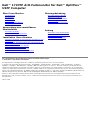 1
1
-
 2
2
-
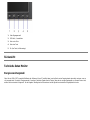 3
3
-
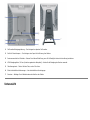 4
4
-
 5
5
-
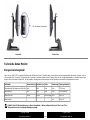 6
6
-
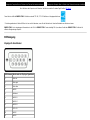 7
7
-
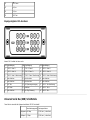 8
8
-
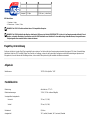 9
9
-
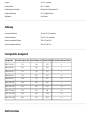 10
10
-
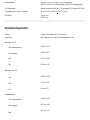 11
11
-
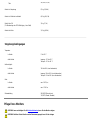 12
12
-
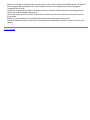 13
13
-
 14
14
-
 15
15
-
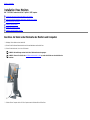 16
16
-
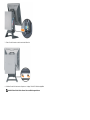 17
17
-
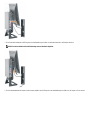 18
18
-
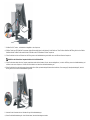 19
19
-
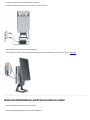 20
20
-
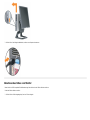 21
21
-
 22
22
-
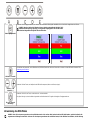 23
23
-
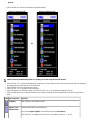 24
24
-
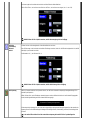 25
25
-
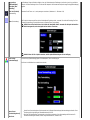 26
26
-
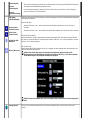 27
27
-
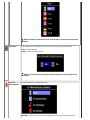 28
28
-
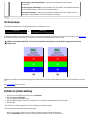 29
29
-
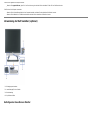 30
30
-
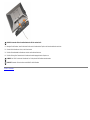 31
31
-
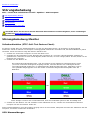 32
32
-
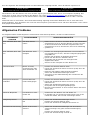 33
33
-
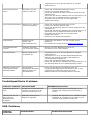 34
34
-
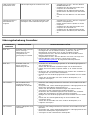 35
35
-
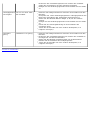 36
36
-
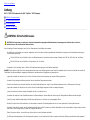 37
37
-
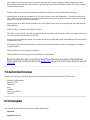 38
38
-
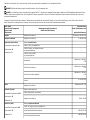 39
39
-
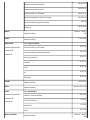 40
40
-
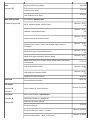 41
41
-
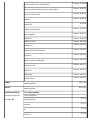 42
42
-
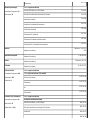 43
43
-
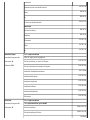 44
44
-
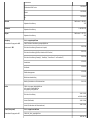 45
45
-
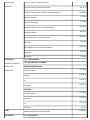 46
46
-
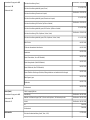 47
47
-
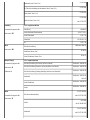 48
48
-
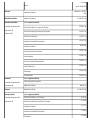 49
49
-
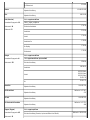 50
50
-
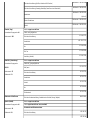 51
51
-
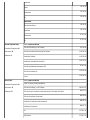 52
52
-
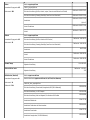 53
53
-
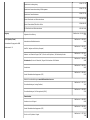 54
54
-
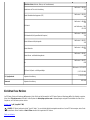 55
55
-
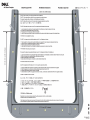 56
56
-
 57
57
-
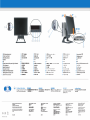 58
58
-
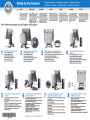 59
59
-
 60
60
Verwandte Artikel
-
Dell SE197FP Benutzerhandbuch
-
Dell 3007WFP-HC Benutzerhandbuch
-
Dell P170s Benutzerhandbuch
-
Dell E178WFP Benutzerhandbuch
-
Dell SP2008WFP Benutzerhandbuch
-
Dell 1708FP Benutzerhandbuch
-
Dell SP2208WFP Benutzerhandbuch
-
Dell S199WFP Benutzerhandbuch
-
Dell E228WFP Benutzerhandbuch
-
Dell SE198WFP Benutzerhandbuch